Kartu SD adalah bantuan penyimpanan tambahan untuk berbagai jenis peralatan digital seperti kamera digital, ponsel, dan sistem komputer. Alat ini berguna untuk menyimpan kapasitas untuk memindahkan data juga. Semua peralatan digital memiliki banyak keuntungan dan ketakutan untuk kehilangan data yang disimpan pada kartu SD karena berbagai alasan. Kartu SD juga rentan, dan banyak faktor eksternal dan internal dapat merusaknya apapun alasannya. Rasa kecewanya menjadi dua kali lipas jika data yang ada pada kartu SD merupakan saat-saat yang sulit dilupakan. Pada panduan ini, kami akan menunjukkan 13 cara cara memperbaiki kartu SD yang rusak.

Perbaiki 1: Perlihatkan file tersembunyi yang disimpan di kartu SD yang rusak
Perbaiki 2: Coba perintah chkdsk untuk memeriksa adanya kesalahan pada kartu memori
Perbaiki 3: Tetapkan huruf drive baru, jika kartu SD tidak terdeteksi oleh PC
Perbaiki 4: Instal ulang driver kartu SD
Perbaiki 5: Gunakan Windows Troubleshooter untuk memperbaiki kartu SD yang rusak
Perbaiki 6: Gunakan solusi perbaikan kartu SD yang disediakan oleh pabrik
Perbaiki 7: Gunakan fitur drive ‘Error Checking’
Perbaiki 8: Gunakan Diskpart pada perintah CMD
Perbaiki 9: Format untuk memperbaiki kartu SD yang rusak
Perbaiki 10: Memulihkan Data dari Kartu SD yang Rusak Jika Tidak Ada yang Berfungsi
Bagian 1: Tanda-tanda Kartu SD yang Rusak
Terkadang kartu SD berjalan dengan tidak normal, yang mana hal tersebut mengindikasikan ada yang mengganggu kartu SD. Bermacam tanda-tanda mengisyaratkan kerusakan kartu SD secara bertahap. Menemukan tanda-tanda tersebut dapat mengurangi resiko dari hilangnya data. Paling tidak Anda dapat memindahkan data penting sebelum data tersebut hilang dari kartu SD yang rusak. Tanda-tanda ketidaksesuaian tersebut sebenarnya menguntungkan Anda, mengingatkan Anda untuk mengeluarkan data dan menyimpannya ke perangkat lain. Mari kita lihat indikasi yang paling umum.
- Menghilangnya data:Saat Anda menyadari beberapa dari foto, video, catatan, sheets, atau data lain hilang, ini berarti kartu SD Anda di ambang kerusakan.
- Kartu tidak dikenali: Adanya pesan instan bahwa kartu SD tidak dikenali berarti kartu SD mengalami kerusakan data.
- Pesan Error: Saat Anda memasukkan dan mencoba untuk mengakses kartu SD, muncul pesan seperti “Access denied” atau “Card not formatted”. Hal ini merupakan tanda bahwa kartu SD tersebut rusak.
- File tidak diketahui: Serangan virus yang merusak kartu Anda menunjukkan file yang tidak dikenal tidak dapat dihapus maupun dibuka.
- Unable to read and write: Jika Anda menghadapi masalah pada reading atau writing pada skartu, kartu tersebut mungkin mengalami kerusakan.
- Device malfunction: Perangkat yang terpasang dengan kartu SD yang rusak dapat menyebabkan perangkat tidak berfungsi.
- Kartu SD kosong: Kartu SD yang rusak tidak menampilkan data apapun pada perangkat.
Bagian 2: Pemeriksaan Awal untuk Memperbaiki Kartu SD yang Rusak
Cobalah beberapa pemeriksaan dasar yang dapat berhasil sebelum masuk ke metode perbaikan yang lebih kompleks. Cara ini bekerja seperti pertolongan pertama pada kartu SD yang rusak dan memastikan kartu SD sedang bermasalah.
1. Ganti Adaptor/Card Reader atau USB Port
Card Reader merupakan perangkat yang rumit. Card Reader dapat mengalami kerusakan, jadi penting untuk memeriksa apakah kartu SD bisa terbaca di card reader lain; cobalah USB port lainnya jika port tidak berfungsi dengan baik.
2. Coba gunakan kartu pada perangkat/PC lain
Coba sambungkan dan akses kartu SD dengan sistem lain untuk mengetahui apakah sistem mengenali kartu tersebut atau kartu tersebut telah rusak.
3. Apakah kartu SD write-protected?
Kartu SD menjadi tidak berguna jika kartu tersebut write-protected. Anda tidak bisa membuat data baru, menghapus file, atau memformatnya di berbagai kondisi.
Bagaimana Menghilangkan Write-Protection dari USB atau kartu SD pada Windows 10 dan Mac?
Bagian 3: 10 Solusi Tingkat Lanjut untuk Memperbaiki Kartu SD yang Rusak
Coba 10 solusi yang sudah diberikan untuk memperbaiki kartu SD yang rusak. Masing-masing solusi disediakan untuk memperbaiki kesalahan dan kerusakan yang berbeda pada kartu.
Perbaiki 1: Periksa file yang tersembunyi pada kartu SD yang rusak
Terkadang cara ini bekerja dengan baik untuk memperbaiki kartu SD yang rusak, terutama jika tidak terlihat ada data yang disimpan pada kartu ini.
Langkah 1: Sambungkan kartu dengan sistem Anda.
Langkah 2: Buka File Explorer > Tools > Folder options > View Tab.
Langkah 3: Centang “Hidden Items”. Periksa apakah Anda bisa melihat file yang disembunyikan sekarang.
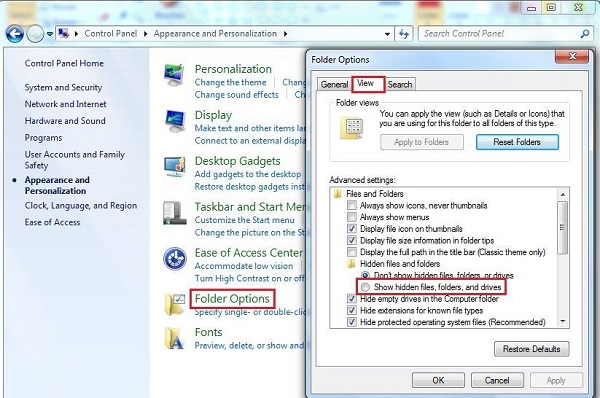
Perbaiki 2: Gunakan perintah CHKDSK untuk memeriksa adanya kesalahan
Ada fungsi command-line yang langsung dan merespon secara cepat untuk memperbaiki kartu SD yang rusak. CHKDSK memeriksa sistem file untuk kesalahan fisik yang relevan. Sangat mudah untuk memperbaiki dan memulihkan file dari kartu SD yang rusak dengan bantuannya.
Langkah 1: Ketik “cmd” pada taskbar.
Langkah 2: Klik Run as administrator.
Langkah 3: Masukkan: chkdsk X: /f Pastikan untuk mengganti X dengan huruf yang ditetapkan pada kartu SD.
Langkah 4: Tekan tombol Enter
Langkah 5: Biarkan perintah CHKDSK selesai. Dibutuhkan waktu sesuai dengan volume data yang ada pada kartu.
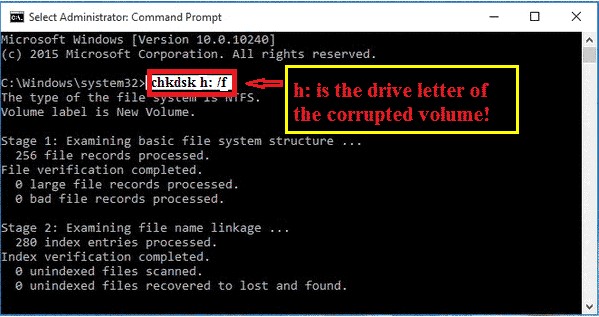
Perbaiki 3: Tentukan huruf drive baru
Jika kartu tidak terbaca, Anda bisa membuat huruf drive baru untuk menyelesaikan masalah tersebut.
Langkah 1: Buka Disk Management dari menu.
Langkah 2: Cari kartu SD pada Disk Management.
Langkah 3: Klik kanan kemudian pilih “Change Drive Letter and Paths” dari konteks menu.
Langkah 4: Klik pada Change dari menu pop-up yang muncul.
Langkah 5: Piilih huruf drive dari daftar drop-down kemudian klik OK.
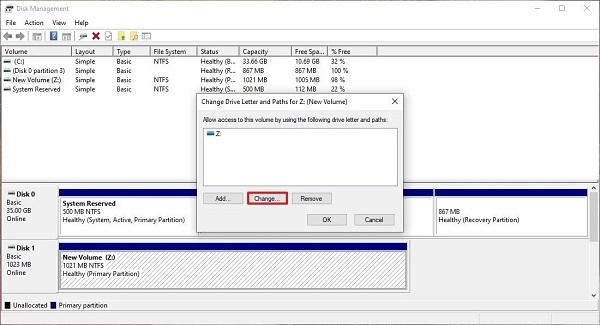
Perbaiki 4: Instal ulang driver kartu SD
Instal ulang driver untuk card reader merupakan solusi lain dan kemungkinan bisa digunakan untuk memperbaiki SD card yang rusak.
Langkah 1: Buka Device Manager pada “Computer Management”.
Langkah 2: Buka “Memory technology devices.”
Langkah 3: Cari card reader.
Langkah 4: Tepat di bawah merk dan model dari card reader.
Langkah 5: Pilih “Unistall device”.
Langkah 6: Hapus instalasi dengan memilih "Delete the driver software for this device".
Langkah 7: Restart komputer.
Langkah 8: Unduh driver terbaru dari website card reader kemudian install.
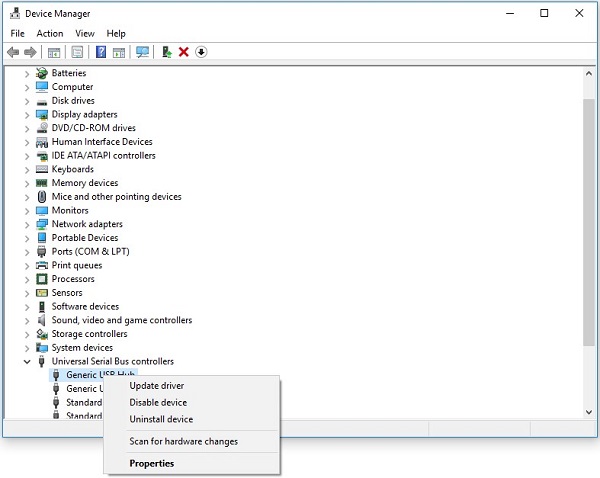
Perbaiki 5: Menggunakan Windows Troubleshooter untuk memperbaiki kerusakan kartu SD
Troubleshooted dapat dengan mudah menemukan dan memperbaiki kerusakan yang terkait dengan hardware.
Langkah 1: Pasang kartu SD ke sistem.
Langkah 2: Buka Troubleshoot di bawah tab update and security pada pengaturan.
Langkah 3: Klik “Run the troubleshooter.”
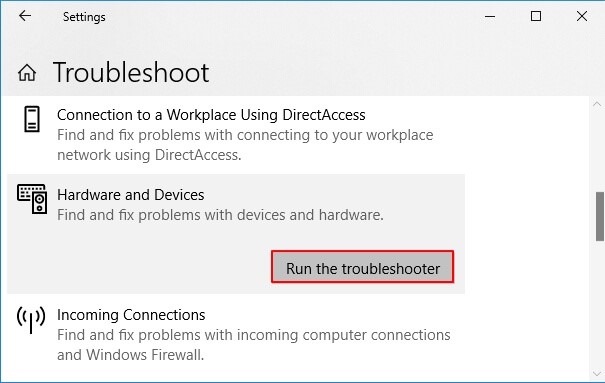
Perbaiki 6: Gunakan solusi perbaikan dari pabrik
Produsen kartu SD yang terkemuka menyediakan layanan untuk membantu pengguna dalam memperbaiki kartu SD yang rusak. Cara ini dapat menjadi pilhan terakhir Anda untuk mengembalikan data dari kartu SD yang rusak. Mencari bantuan dari produsen bisa memakan waktu dan biaya yang mahal akan tetapi sepadan jika datanya berharga.
Perbaiki 7: Gunakan fitur drive “Error Checking”
Cara praktis lain untuk memulihkan data dari kartu SD yang rusak adalah dengan menjalankan Error Checking dan memperbaiki kartu SD Anda yang rusak secara mandiri.
Langkah 1: Buka Windows Explorer.
Langkah 2: Buka Properties dari kartu SD.
Langkah 3: Klik tombok Check pada tools tab.
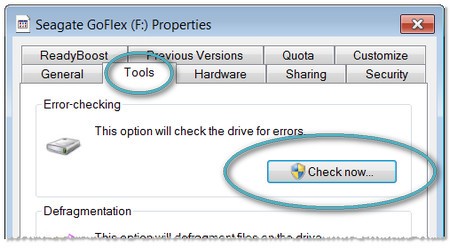
Perbaiki 8: Menggunakan Diskpart pada perintah CMD
Tentukan nomor yang ditetapkan untuk kartu SD terlebih dahulu.
Langkah 1: Buka start menu kemudian klik kanan pada Computer dan pilih Disk Management.
Langkah 2: Pilih Manage.
Langkah 3: Pilih Disk Management.
Langkah 4: Temukan drive dan nomor pada disk.
Untuk Diskpart pada perintah cmd, ikuti langkah-langkah berikut:
Langkah 1: Bukan Command Prompt.
Langkah 2: Pilih Admin dari menu pop-up.
Langkah 3: Ketik diskpart dan tekan Enter.
Langkah 4: Tulis list disk kemudian tekan Enter.
Langkah 5: Pilih nomor disk.
Langkah 6: Ketik clean kemudian tekan Enter.
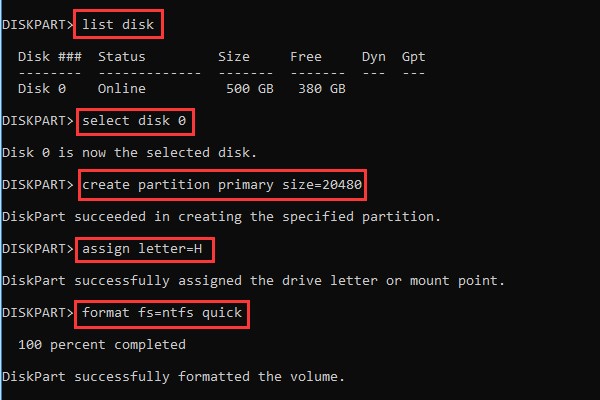
Perbaiki 9: Format kartu SD yang rusak
Anda dapat memformat untuk memulihkan kartu SD yang rusak. Cara ini hampir selalu memperbaiki tiap masalah kerusakan.
Langkah 1: Hubungkan kartu SD ke desktop/laptop.
Langkah 2: Klik dua kali pada My Compter/ This PC untuk membuka Windows Explorer.
Langkah 3: Klik kanan pada kartu SD di bawah Devices dan drive dan pilih Format.
Langkah 4: Klik pada kotak File System. Pilih salah satu dari berikut : NTFS, FAT32, exFAT; yang ingin diformat.
Langkah 5: Klik Start.
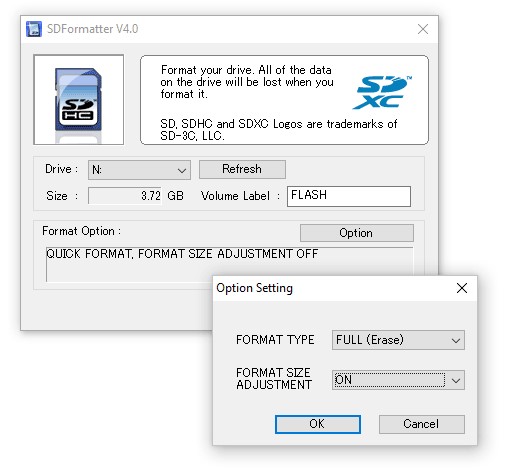
Perbaiki 10: Memulihkan Data dari Kartu SD yang Rusak Jika Tidak Ada yang Berfungsi
Perangkat Lunak Pemulihan Data Tenorshare 4DDiG merupakan alat pemulihan luar biasa untuk memulihkan hampir semua hal. Software ini bekerja ketika cara-cara lain tidak berhasil. Ikuti langkah-langkah sederhana dan pulihkan file dari kartu SD yang rusak.
- Memulihkan 1000+ tipe data dengan Tenorshare 4DDiG.
- Mendukung Windows 11/10/8.1/8/7.
- Memulihkan data dari sistem yang mengalami kerusakan.
- Memulihkan File dari Beberapa Perangkat.
Unduh Gratis
Untuk PC
Unduh Aman
Unduh Gratis
Untuk Mac
Unduh Aman
Ikuti langkah-langkah berikut untuk memulihkan data dari kartu SD yang rusak:
- Langkah 1:Pilih kartu SD
- Langkah 2:Scan and Preview
- Langkah 3:Pemulihan File
Setelah menginstal 4DDiG pada komputer, pasang kartu SD yang rusak pada PC dan jalankan program. 4DDiG akan mendeteksi kartu SD yang terpengaruh secara instan sehingga Anda dapat memilih kartu SD dari tempat Anda kehilangan data dan klik Start untuk memulai.

4DDiG dengan cepat memeriksa drive yang Anda pilih untuk mengembalikan dan memperbaiki informasi yang rusak. Jika Anda tidak dapat melacak informasi yang hilang yang dibutuhkan, Anda dapat klik Deep Scan, yang mana mungkin akan membutuhkan waktu yang lama. Setelah pemindaian, Anda dapat memilih file untuk meninjau sebelum pemulihan data.

4DDiG Recovery Software dapat membaca dan memulihkan berbagai jenis rekaman seperti foto, rekaman, suara, atau arsip. Anda dapat klik pada Recover untuk mendapatkannya kembali dari hard drive Anda. Setelah klik Recover, akan muncul dialog box, meminta tempat yang Anda inginkan untuk menyimpan dokumen. Pilih area kemudian OK.
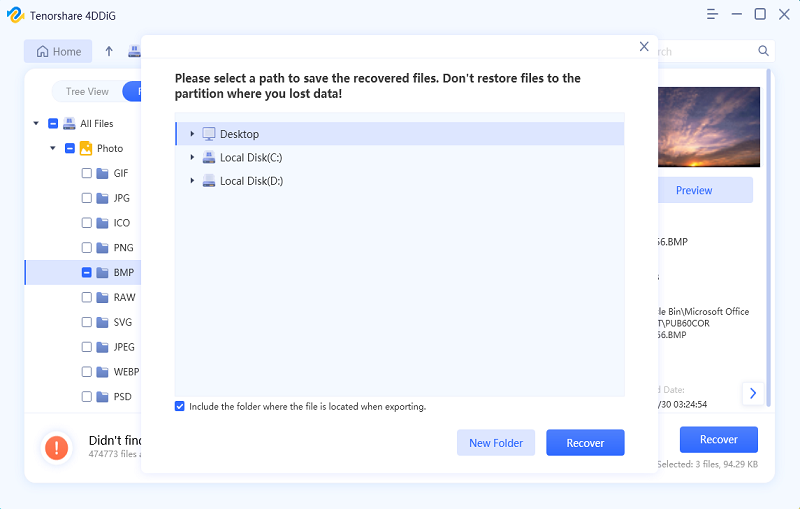
Bagian 4: Tips untuk Menghindari Kerusakan Kartu SD di Kemudian Hari
Ikuti tindakan sederhana yang ditulis berikut untuk menghindari kerusakan pada kartu SD:
- Format kartu SD yang baru secepatnya sebelum digunakan dan lakukan sesering mungkin ketika kartu SD kosong.
- Kapanpun Anda ingin mengosongkan kartu SD, format terlebih dahulu daripada menghapus semuanya.
- Kelurkan kartu dengan cara yang benar daripada langsung mencabutnya.
- Gunakan beberapa kartu daripada satu kartu dengan ukuran yang besar dan simpan pada tempat yang aman.
Bagian 5: Tanya Jawab tentang SD Card yang Rusak
1. Dapatkah Saya memulihkan data dari kartu memori yang rusak tanpa memformatnya?
Cara terbaik untuk memulihkan data dari kartu SD yang rusak adalah dengan menjalankan recovery tool yang dipercaya seperti Tenorshare 4DDiG. Mudah, cepat, dan gratis untuk mencobanya.
2. Apakah perbedaan dari kartu SD yang rusak karena proses dan kartu SD yang rusak secara fisik?
Anda tidak dapat mengetahuinya sampai Anda menemukan bahwa kartu telah mengalami kerusakan fisik. Kartu SD yang tidak dapat dikenali atau tidak bekerja sehingga dianggap rusak baik karena proses ataupun kerusakan fisik.
3. Apakah ada resiko dari menjalankan perintah chkdsk pada kartu SD?
Menjalankan chkdsk melibatkan potensi risiko kehilangan data. Sebaiknya gunakan alat pemulihan data profesional terlebih dahulu sebelum menjalankan chkdsk pada kartu SD.
Kesimpulan:
Memulihkan data dari kartu SD bisa menjadi sebuah tantangnan karena kerentanan dan kecilnya ukuran. Jika Anda memiliki data yang penting pada kartu SD Anda, direkomendasikan untuk menggunakan alat pemulihan data untuk memulihkannya. Alat pemulihan data terbaik yang ahli dalam memulihkan data dengan sangat mudah adalahTenorshare 4DDiG . Namun demikian, Anda bisa menggunakan cara lain seperti yang sudah dibahas di artikel ini jika Anda tidak takut kehilangan apapun yang ada dalam kartu SD.
